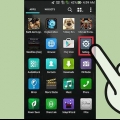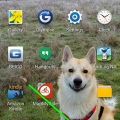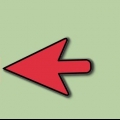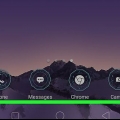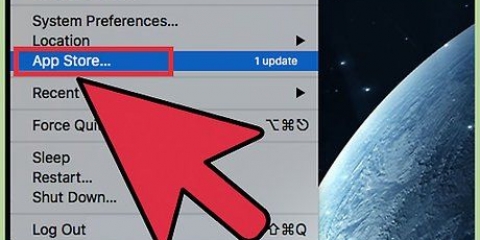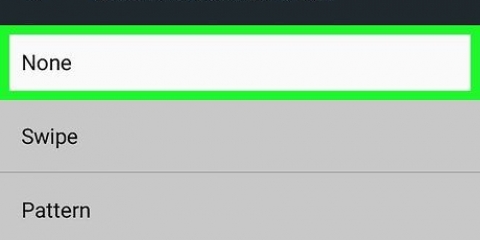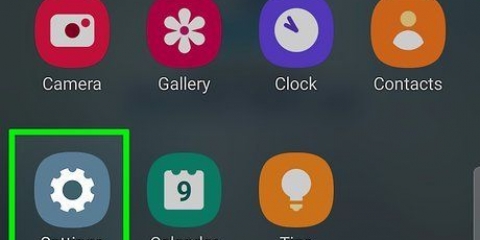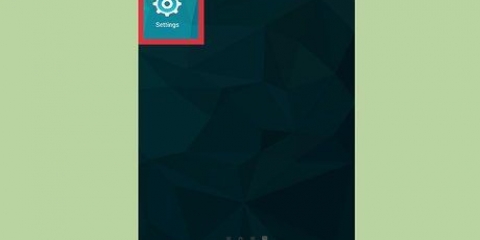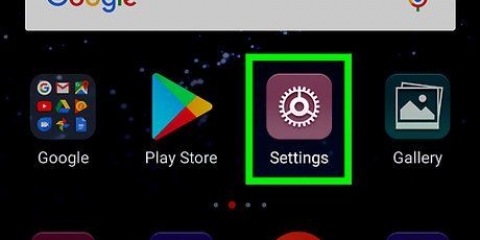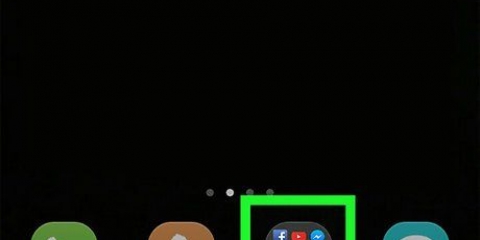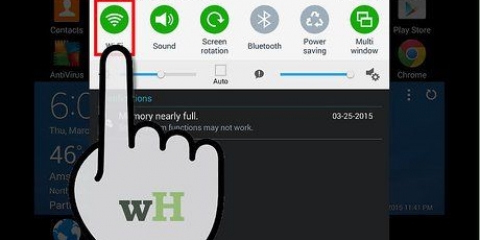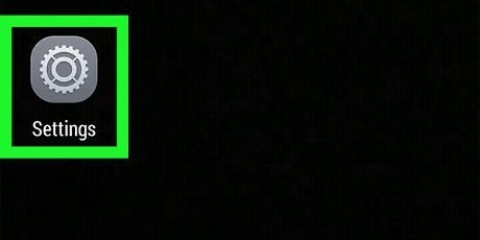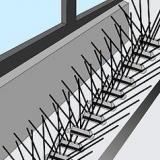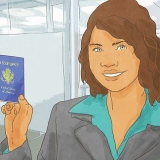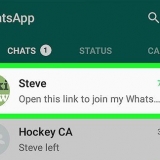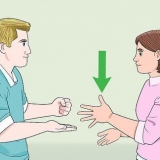Si votre téléphone est 64 bits, vous pouvez exécuter des applications 32 bits sans aucun problème tant qu`elles sont du même type (ARM vs. x86), mais un téléphone 32 bits ne pourra pas exécuter d`applications 64 bits. Le processeur le plus courant dans les téléphones Android modernes est « arm64 ».
Ouvrir `Paramètres` . Appuyez sur « Mes applications & Jeux`. Appuyez sur l`application. Appuyez sur « Supprimer ».
Ouvrir `Paramètres` . Appuyez sur « Sécurité » & verrouillage d`écran`. Réglez « Sources inconnues » sur « ON » .

Appuyez sur l`onglet `Applications`. Appuyez sur le "titre" de l`application. Faites défiler jusqu`à « Toutes les versions » (liste de la plus récente à la plus ancienne).

Si votre téléphone est 64 bits, vous pouvez exécuter des applications 22 bits sans aucun problème tant qu`elles sont du même type (ARM vs. x86), mais un téléphone 32 bits ne peut pas exécuter d`applications 64 bits. S`il n`y a pas de version qui correspond exactement à votre DPI, sélectionnez la version `nodpi`, car elle s`adapte généralement à toutes les tailles d`écran.


Supprimer les mises à jour d'applications dans android
Teneur
Cet article vous montrera comment désinstaller les mises à jour des applications sur les smartphones et tablettes Android. Seuls certains téléphones et applications vous permettent de désinstaller les mises à jour d`une application - la plupart des téléphones et applications n`ont pas cette option. Si vous n`avez pas cette option et que vous souhaitez installer une ancienne version d`une application, vous devrez installer manuellement l`ancienne version en désinstallant d`abord manuellement la version actuelle. Google ne recommande pas d`installer des applications tierces car elles peuvent contenir des logiciels malveillants et endommager votre téléphone.
Pas
Méthode 1 sur 2: Désinstaller les mises à jour

1. Ouvrez l`application Paramètres
. L`icône de cette application ressemble à un engrenage. Il peut sembler différent si vous utilisez un thème différent sur votre appareil Android, mais il mentionne toujours « Paramètres ». 
2. Applis presse
en haut du menu Paramètres et à côté de l`icône d`un carré derrière une grille. Cela affichera une liste de toutes les applications téléchargées et système.
3. Appuyez sur une application. Toutes les applications installées sur votre appareil Android sont répertoriées par ordre alphabétique. Cela affichera la page d`informations sur l`application.
Vous ne pouvez désinstaller les mises à jour de certaines applications sur certains téléphones que si elles étaient déjà installées sur votre appareil Android.

4. presse??. C`est un bouton avec trois points verticaux et vous le trouverez dans le coin supérieur droit de la page Informations sur l`application.
Si vous ne voyez pas ce bouton dans le coin supérieur droit, il est impossible de désinstaller les mises à jour. Accédez à la partie 2 de cet article pour savoir comment désinstaller l`application et installer une ancienne version non officielle de l`application.

5. presseDésinstaller les mises à jour. Vous verrez une fenêtre contextuelle vous demandant si vous souhaitez supprimer les mises à jour de l`application.

6. pressed`accord dans le coin inférieur droit de la popup. Cela confirmera que vous souhaitez supprimer les mises à jour.
Méthode 2 sur 2: Installer une ancienne version d`une application

1. Téléchargez Droid Hardware Info et exécutez le programme. Avant d`aller plus loin, consultez quelques spécifications importantes sur le matériel de votre téléphone Android pour vous assurer que vous téléchargez la bonne version de l`application. Pour ce faire, vous devez procéder comme suit :Informations sur le matériel Droid du Google Play Store.
- Recherchez « Droid Hardware Info » dans le Google Play Store et appuyez sur « Installer » pour installer l`application ; Appuyez ensuite sur « Ouvrir » pour démarrer l`application une fois installée.

2. Notez la version du système d`exploitation et le DPI de votre téléphone. Dans l`onglet « Appareil » des informations sur le matériel Droid, vous devriez voir quelle version d`Android vous avez actuellement. Vous pouvez le voir dans la section `Version du système d`exploitation`. Consultez également le DPI dans la section "Densité logicielle" juste en dessous de celui-ci. Le DPI a à voir avec la taille de l`écran de votre téléphone.
C`est une bonne idée d`écrire ces choses pour ne pas les oublier.

3. Vérifiez l`architecture du processeur de votre Android. Appuyez sur l`onglet « Système » dans l`application Droid Hardware Info. Ici, vous devez faire attention à deux options : « CPU Architecture » et « Instruction Sets ». Pour ces deux sections, vous devez vérifier si votre Android fonctionne sur un chipset `ARM` ou un chipset `x86`, et aussi si ce chipset est 32 bits ou 64 bits. Si l`une de ces options répertorie 64, il y a de fortes chances que ce soit la version 64 bits, mais si vous ne voyez pas `64` dans la liste, ce n`est probablement pas le cas.

4. Supprimez l`application que vous souhaitez restaurer. Avant d`installer l`ancienne version de l`application, vous devez désinstaller complètement l`application. Notez la version de l`application que vous possédez actuellement afin de pouvoir installer la version précédente. Pour désinstaller une application :

5. Activez « Sources inconnues ». Pour installer des applications provenant de sources autres que le Google Play Store, vous devez modifier le paramètre pour autoriser les applications provenant de « Sources inconnues ». Pour faire ça:

6. Ouverthttps://www.apkmiroir.com dans un navigateur. Ouvrez votre navigateur mobile et accédez au site officiel d`APK Mirror.

sept. Appuyez sur l`icône de la loupe et entrez le nom de l`application. C`est dans le coin en haut à droite de la page. APK Mirror a toutes sortes de versions actuelles et anciennes de nombreuses applications populaires, alors trouvez la version que vous souhaitez télécharger. Si vous ne trouvez pas la version spécifique que vous recherchez :

8. presse
à côté de la version que vous souhaitez télécharger. Appuyez sur la flèche vers le bas à droite à côté de la version de l`application que vous souhaitez télécharger. Cela vous amènera à la page de téléchargement.
9. presseVOIR LES APK DISPONIBLES et appuyez sur le numéro de la version qui correspond à votre téléphone. Dans la section "Télécharger", sous la colonne "Variante", appuyez sur la version qui correspond aux spécifications de votre téléphone que vous avez notées précédemment. Si la version mentionne `arm` alors il s`agit de la version 32 bits. `Arm64` indique alors la version 64 bits.

dix. Faites défiler vers le bas et appuyez surTÉLÉCHARGER L`APK. Ce bouton est près du bas de l`écran. Une fois le fichier téléchargé, il vous sera demandé d`ouvrir le dossier ou le fichier. Il est plus pratique d`ouvrir le fichier dans l`application Mes fichiers.
Appuyez sur « OK » lorsqu`un avertissement apparaît vous demandant si vous souhaitez télécharger ces types de fichiers.

11. Ouvrez votre dossier de téléchargements et appuyez sur l`application que vous venez de télécharger. Sur de nombreux téléphones Android, il peut s`agir de l`application « Téléchargements » parmi vos autres applications, ou vous pouvez afficher vos téléchargements en appuyant sur l`application « Fichiers » ou « Mes fichiers », puis sur le dossier « Téléchargements ». Trouvez le fichier APK que vous avez téléchargé et appuyez dessus.

12. presseà installer dans le coin inférieur droit de l`écran d`installation. Cela installera l`application. Une fois l`application installée, elle sera lancée. La première fois que l`application est lancée, elle vous demandera d`accéder à diverses fonctions de votre téléphone. Appuyez sur « Autoriser » pour accorder à l`application l`accès qu`elle demande.
Mises en garde
Les applications provenant de sources autres que Google Play Store peuvent contenir des virus, des logiciels malveillants ou endommager votre téléphone si elles ne sont pas installées correctement. Installez les fichiers APK à partir de sources non officielles à vos risques et périls.
Articles sur le sujet "Supprimer les mises à jour d'applications dans android"
Оцените, пожалуйста статью
Similaire
Populaire